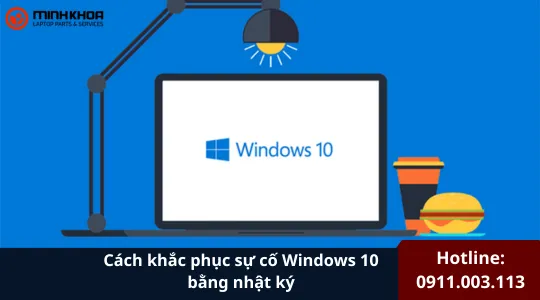Kiểm tra model màn hình máy tính
Màn hình máy tính là một trong những bộ phận quan trọng nhất của PC hoặc laptop, đóng vai trò hiển thị mọi nội dung và hình ảnh. Để lựa chọn phụ kiện phù hợp, nâng cấp hoặc sửa chữa màn hình, bạn cần biết model màn hình máy tính. Tuy nhiên, không phải ai cũng biết cách kiểm tra chính xác thông tin này. Trong bài viết này, chúng ta sẽ cùng tìm hiểu tất cả các phương pháp kiểm tra model màn hình máy tính chi tiết và dễ thực hiện nhất.
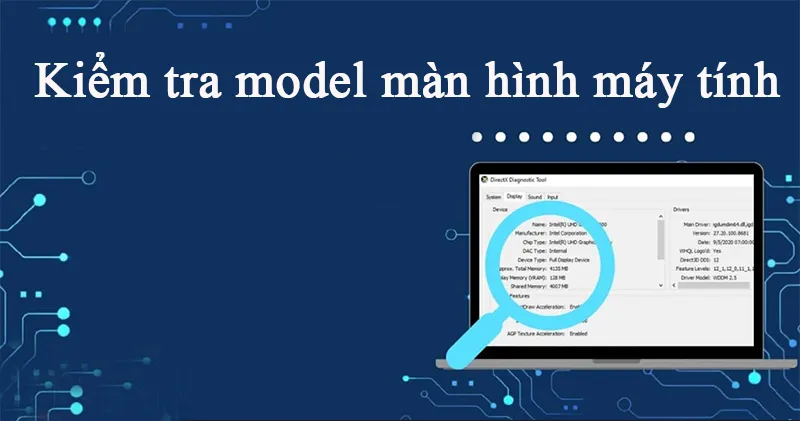
1. Model màn hình máy tính là gì?
Model màn hình là mã định danh do nhà sản xuất gán cho từng dòng sản phẩm màn hình. Mã này thường bao gồm chữ và số, giúp xác định:
- Hãng sản xuất (Dell, LG, Samsung, ASUS, Acer, HP, Lenovo, v.v.)
- Dòng sản phẩm (gaming, văn phòng, đồ họa,…)
- Thông số kỹ thuật cơ bản như kích thước, độ phân giải, năm sản xuất.
Ví dụ về model màn hình:
- Dell UltraSharp U2419H -> U2419H chính là model.
- ASUS VG248QE -> VG248QE là model màn hình gaming.
- Samsung Odyssey G5 LC27G55TQ -> LC27G55TQ là model.
- Laptop Dell Inspiron 15 có thể sử dụng màn hình model B156HAN02.1.

Lưu ý: Model của màn hình rời (PC) và màn hình laptop (built-in) sẽ khác nhau. Với laptop, model màn hình thường là mã do hãng sản xuất tấm nền như BOE, LG Display, AUO, hoặc Samsung cung cấp.
Bạn có thể quan tâm So sánh màn hình chính hãng và màn hình thay thế
Gọi ngay hotline để nhận được tư vấn nhanh nhất
2. Vì sao cần kiểm tra model màn hình máy tính?
Biết chính xác model màn hình máy tính mang lại nhiều lợi ích quan trọng, đặc biệt khi bạn cần nâng cấp hoặc sửa chữa thiết bị:
Thay thế hoặc sửa chữa màn hình laptop. Khi màn hình laptop bị vỡ, nứt, hoặc hiển thị sai màu, bạn phải mua màn hình đúng model để tương thích hoàn toàn. Nếu mua sai model, màn hình có thể không vừa khung máy, dây cáp không tương thích, hoặc chất lượng hiển thị không đạt chuẩn.
Cập nhật driver màn hình chính xác. Hầu hết các màn hình rời cao cấp hoặc màn hình laptop cần driver chính xác để tận dụng đầy đủ tính năng như:
- HDR
- G-Sync hoặc FreeSync
- Chế độ màu chuyên dụng cho thiết kế đồ họa
Driver chỉ có thể tải đúng khi bạn biết chính xác model màn hình.
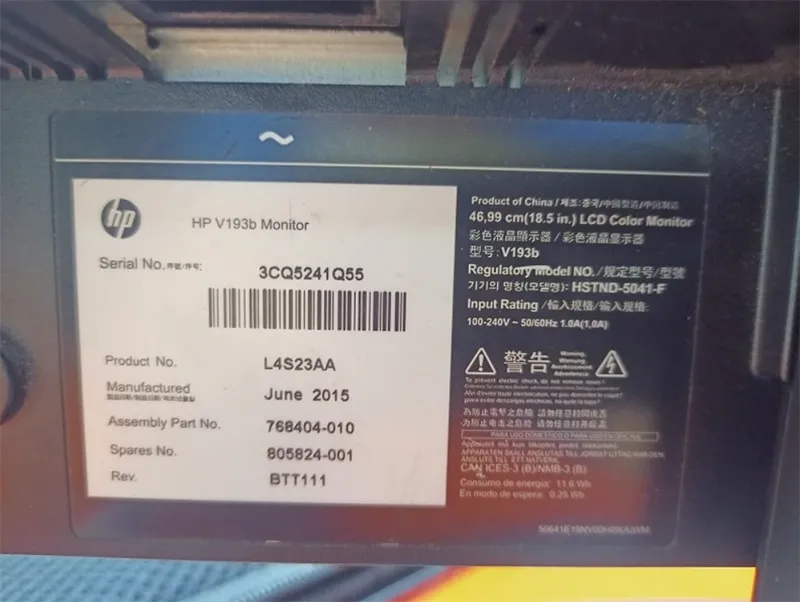
Kiểm tra chất lượng sản phẩm khi mua hàng. Khi mua màn hình cũ hoặc laptop đã qua sử dụng, kiểm tra model giúp bạn biết:
- Thiết bị có đúng như lời quảng cáo không.
- Năm sản xuất và tuổi thọ màn hình.
- Có bị tráo màn hình rẻ tiền hoặc kém chất lượng không.
So sánh và tra cứu thông số kỹ thuật. Từ model màn hình, bạn có thể tìm được đầy đủ thông tin:
- Kích thước (inch)
- Độ phân giải (Full HD, 2K, 4K,…)
- Tần số quét (60Hz, 144Hz, 240Hz)
- Loại tấm nền (IPS, TN, VA, OLED)
Bạn có thể quan tâm Các chuẩn cáp kết nối màn hình
Gọi ngay hotline để nhận được tư vấn nhanh nhất
3. Các cách kiểm tra model màn hình máy tính
3.1 Kiểm tra qua tem dán trên thân laptop
Với laptop, model màn hình thường không được in trực tiếp trên vỏ máy, nhưng bạn có thể tìm thấy thông tin gián tiếp qua tem của hãng.
Bước 1: Lật mặt dưới laptop hoặc tháo pin (nếu pin rời).

Bước 2: Tìm tem ghi thông tin máy, có thể bao gồm:
- Model laptop (ví dụ Dell Inspiron 15 3501).
- Mã sản xuất màn hình (ít gặp, thường chỉ có ở một số dòng).
Bước 3: Dùng model laptop để tra cứu màn hình tương ứng trên trang chủ hãng.
Nhưng cách này cũng có nhược điểm là không chính xác tuyệt đối, vì nhiều laptop cùng dòng có thể dùng nhiều loại màn hình khác nhau.
Bạn có thể quan tâm Thay bẹ cáp màn hình laptop
Gọi ngay hotline để nhận được tư vấn nhanh nhất
3.2 Sử dụng Device Manager trên Windows
Windows cung cấp sẵn công cụ Device Manager để hiển thị phần cứng, bao gồm màn hình.
Bước 1: Nhấn Windows + R, nhập lệnh devmgmt.msc -> Enter.
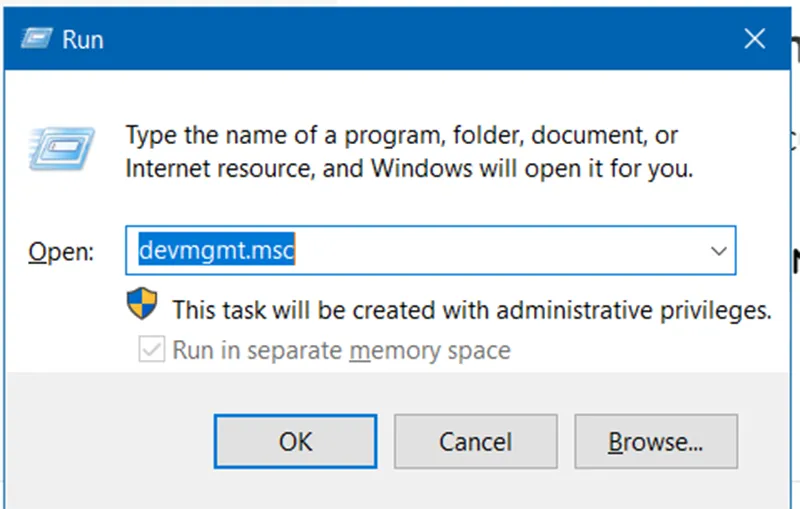
Bước 2: Trong cửa sổ Device Manager, chọn Monitors.
Bước 3: Màn hình đang sử dụng sẽ hiển thị dưới dạng:
- Generic PnP Monitor: Nếu driver chưa cài đặt.
- Tên model chính xác: Ví dụ Dell U2419H.
Phương pháp này có thể giúp kiểm tra model màn hình máy tính mà không cần cài phần mềm, vừa dễ thực hiện lại có thể dùng cho cả PC và laptop. Nhưng một số laptop chỉ hiển thị Generic PnP Monitor, không có model chi tiết.
3.3 Dùng phần mềm HWiNFO hoặc AIDA64
Nếu bạn cần thông tin cực kỳ chi tiết về màn hình, HWiNFO hoặc AIDA64 là lựa chọn lý tưởng.
Cách thực hiện với HWiNFO:
Bước 1: Tải phần mềm.
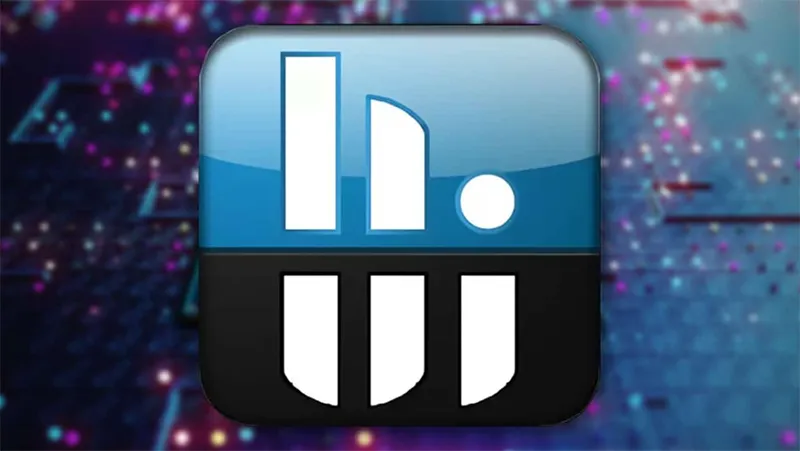
Bước 2: Chạy HWiNFO -> chọn Sensors Only hoặc Summary Only.
Bước 3: Vào mục Monitor hoặc Display Devices.
Bước 4: Xem thông tin:
- Model màn hình (ví dụ B156HAN02.1 – màn hình laptop 15.6 inch Full HD).
- Nhà sản xuất tấm nền (BOE, LG Display, AUO).
- Tần số quét tối đa.
Bạn có thể quan tâm Phụ kiện hỗ trợ card màn hình laptop
Gọi ngay hotline để nhận được tư vấn nhanh nhất
3.4 Kiểm tra trong BIOS hoặc UEFI
Một số laptop cao cấp có thể hiển thị model màn hình trong BIOS.
Bước 1: Khởi động lại máy.
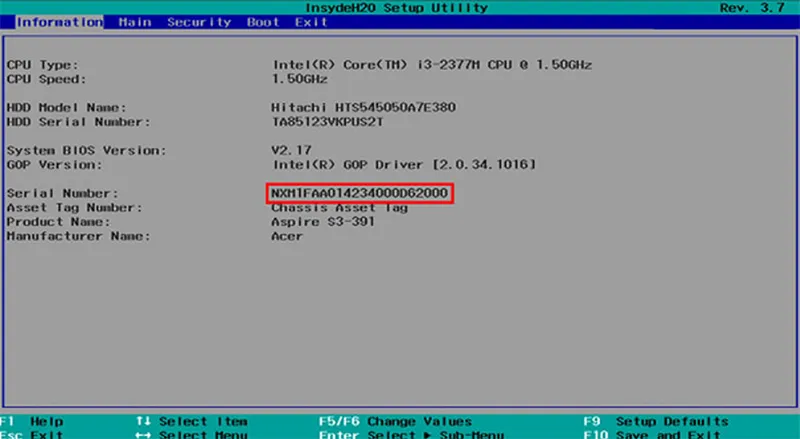
Bước 2: Nhấn phím vào BIOS (thường là F2, Del, hoặc Esc tùy hãng).
Bước 3: Trong BIOS, tìm mục System Information hoặc Display.
Bước 4: Xem thông tin về màn hình, bao gồm model.
Nhưng phương pháp này không phải lúc nào cũng có thể thực hiện được. Bởi không phải BIOS nào cũng hiển thị thông tin màn hình và nó chỉ phù hợp với người dùng có kinh nghiệm.
4. Phân biệt model màn hình và serial number
Nhiều người dễ nhầm model với serial number (S/N).
| Tiêu chí | Model | Serial Number (S/N) |
|---|---|---|
| Chức năng | Xác định loại màn hình, thông số kỹ thuật | Quản lý sản phẩm, bảo hành |
| Định dạng | Chữ + số, ví dụ: U2419H, B156HAN02.1 | Thường dài hơn, ví dụ: CN0Y4W4M724897 |
| Ứng dụng | Tra cứu thông số, tìm driver | Kiểm tra bảo hành |
Bạn có thể quan tâm Chế cáp màn hình laptop – Có nên hay không?
Gọi ngay hotline để nhận được tư vấn nhanh nhất
5. Những lưu ý khi kiểm tra model và địa chỉ cung cấp tốt
Những lưu ý khi kiểm tra model màn hình:
- Luôn kiểm tra kỹ tem nhãn: Một số sản phẩm cũ có thể bị làm giả tem hoặc tráo màn hình.
- Sử dụng phần mềm uy tín: Tránh cài đặt phần mềm không rõ nguồn gốc vì có thể chứa virus.
- Ghi lại thông tin đầy đủ: Bao gồm cả model, S/N, và nhà sản xuất để dễ dàng bảo hành hoặc tìm phụ kiện.
- Nếu mua màn hình laptop thay thế, nên cung cấp model chính xác cho cửa hàng để đảm bảo tương thích.

Nếu bạn đã kiểm tra được model màn hình và muốn mua phụ kiện hoặc màn hình thay thế, hãy lựa chọn đơn vị uy tín. Một gợi ý đáng tin cậy là Kho Linh Kiện Minh Khoa, chuyên:
- Cung cấp màn hình laptop chính hãng từ các hãng BOE, LG Display, Samsung, AUO.
- Phụ kiện laptop đa dạng: pin, bàn phím, cáp màn hình, sạc, quạt tản nhiệt,…
- Hỗ trợ mua sỉ và lẻ trên toàn quốc.
- Cam kết hàng chuẩn, bảo hành dài hạn và dịch vụ chuyên nghiệp.
Bạn có thể quan tâm Ghép 2 màn hình thành 1 Win 10 (Giải đáp từ A đến Z)
Gọi ngay hotline để nhận được tư vấn nhanh nhất
Kiểm tra model màn hình máy tính không chỉ giúp bạn bảo vệ thiết bị mà còn tiết kiệm chi phí và thời gian khi sửa chữa. Hy vọng với những thông tin trên, bạn có thể nhanh chóng tìm được model máy tính của mình.

Nếu bạn muốn MUA/ THAY LINH KIỆN GIÁ SỈ hoặc LẺ hãy liên hệ chúng tôi. Đội ngũ nhân viên của LINH KIỆN MINH KHOA luôn sẵn sàng hỗ trợ quý khách 24/7.
LINH KIỆN MINH KHOA ĐANG Ở ĐÀ NẴNG
- Điện thoại/Zalo Chat: 0911.003.113
- Facebook: www.facebook.com/linhkienminhkhoavn/
- Địa chỉ: 155 Hàm Nghi, Thanh Khê, Đà Nẵng